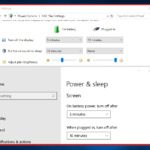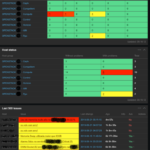Cara memperbaiki iphone stuck di logo apple – Pernahkah Anda mengalami iPhone Anda macet di logo Apple? Ini adalah masalah umum yang bisa membuat frustrasi, terutama jika Anda membutuhkan akses ke data penting. Beruntung, ada beberapa solusi yang dapat Anda coba untuk mengatasi masalah ini. Dari hard reset hingga mode pemulihan, artikel ini akan memandu Anda melalui langkah-langkah untuk memperbaiki iPhone yang terjebak di logo Apple.
iPhone stuck di logo Apple dapat disebabkan oleh berbagai faktor, mulai dari baterai lemah hingga kerusakan perangkat keras. Artikel ini akan mengulas penyebab umum, memberikan solusi yang tepat, dan membagikan tips untuk mencegah masalah ini terjadi di masa depan.
Penyebab iPhone Stuck di Logo Apple
iPhone yang tiba-tiba macet di logo Apple merupakan masalah yang cukup umum dialami pengguna. Ini bisa disebabkan oleh berbagai faktor, mulai dari masalah baterai hingga kerusakan perangkat keras. Hal ini bisa sangat menjengkelkan karena Anda tidak dapat mengakses perangkat Anda. Namun, jangan panik, karena sebagian besar kasus ini bisa diatasi dengan langkah-langkah yang tepat.
Penyebab iPhone Stuck di Logo Apple, Cara memperbaiki iphone stuck di logo apple
Ada beberapa penyebab umum yang bisa membuat iPhone Anda macet di logo Apple. Berikut beberapa penyebabnya:
- Baterai lemah: Jika baterai iPhone Anda terlalu lemah, perangkat mungkin tidak memiliki cukup daya untuk memulai sistem operasi. Ini bisa terjadi jika iPhone Anda tidak diisi daya dalam waktu lama atau baterai sudah aus.
- Kerusakan perangkat keras: Masalah pada komponen perangkat keras, seperti motherboard, memori, atau penyimpanan, juga bisa menyebabkan iPhone Anda macet di logo Apple. Ini bisa terjadi akibat benturan, jatuh, atau kerusakan air.
- Sistem operasi yang rusak: Jika sistem operasi iPhone Anda rusak, perangkat mungkin tidak dapat boot dengan benar. Ini bisa terjadi karena pembaruan perangkat lunak yang gagal, kesalahan instalasi, atau malware.
- Aplikasi yang bermasalah: Aplikasi yang rusak atau tidak kompatibel juga bisa menyebabkan iPhone Anda macet di logo Apple. Ini bisa terjadi saat Anda menginstal aplikasi yang tidak resmi atau aplikasi yang memiliki bug.
Solusi untuk iPhone Stuck di Logo Apple
Solusi yang tepat untuk mengatasi iPhone yang macet di logo Apple tergantung pada penyebabnya. Berikut tabel yang membandingkan penyebab iPhone stuck di logo Apple dengan solusi yang sesuai:
| Penyebab | Solusi |
|---|---|
| Baterai lemah | Hubungkan iPhone Anda ke sumber daya dan biarkan terisi daya selama beberapa jam. Jika iPhone Anda masih macet, coba gunakan kabel dan adaptor yang berbeda. |
| Kerusakan perangkat keras | Hubungi Apple atau penyedia layanan resmi untuk perbaikan. |
| Sistem operasi yang rusak | Coba pulihkan iPhone Anda menggunakan iTunes atau Finder. Anda mungkin perlu menghapus semua data dan pengaturan di iPhone Anda. |
| Aplikasi yang bermasalah | Coba reboot iPhone Anda dengan menekan tombol daya dan tombol volume atas secara bersamaan. Jika masalahnya tetap ada, coba hapus aplikasi yang baru diinstal atau yang dicurigai sebagai penyebab masalah. |
Tips Mencegah iPhone Stuck di Logo Apple
Ada beberapa hal yang dapat Anda lakukan untuk mencegah iPhone Anda macet di logo Apple:
- Jaga baterai iPhone Anda dalam kondisi baik. Pastikan Anda mengisi daya iPhone Anda secara teratur dan ganti baterai jika sudah aus.
- Pastikan Anda menginstal pembaruan sistem secara berkala. Pembaruan sistem sering kali berisi perbaikan bug dan peningkatan keamanan yang dapat membantu mencegah masalah perangkat lunak.
- Hindari menginstal aplikasi yang tidak resmi atau aplikasi yang berasal dari sumber yang tidak tepercaya. Aplikasi ini bisa mengandung malware yang dapat merusak sistem operasi iPhone Anda.
Cara Memperbaiki iPhone Stuck di Logo Apple
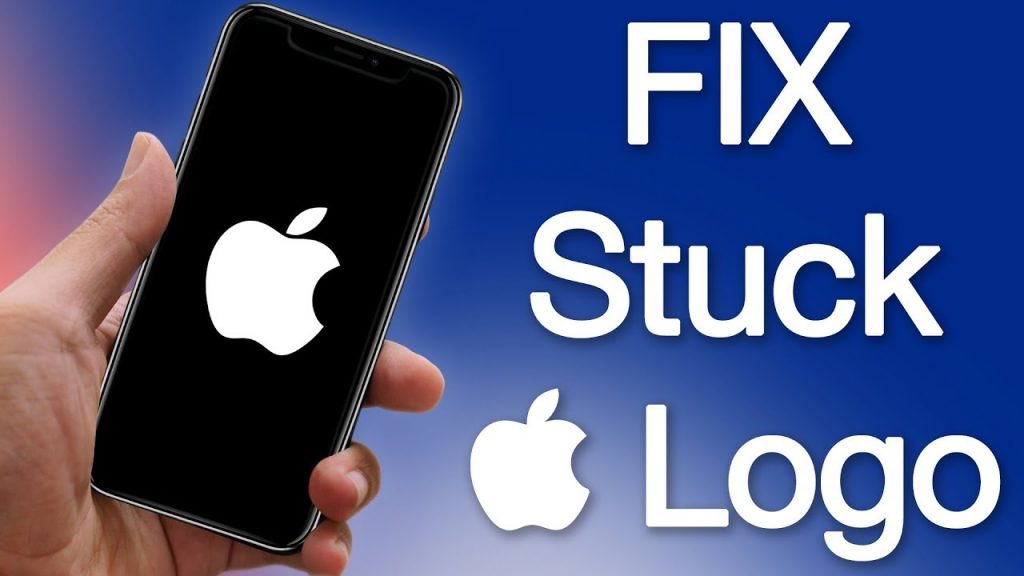
iPhone yang tiba-tiba macet di logo Apple bisa menjadi pengalaman yang frustasi. Ada beberapa penyebab yang bisa memicu masalah ini, mulai dari kesalahan perangkat lunak hingga kerusakan fisik. Untungnya, ada beberapa solusi yang bisa Anda coba untuk memperbaiki masalah ini.
Hard Reset
Hard reset adalah cara paling sederhana untuk mengatasi iPhone yang macet di logo Apple. Cara ini bertujuan untuk me-restart iPhone dan menghapus data sementara yang mungkin menyebabkan masalah. Berikut langkah-langkah melakukan hard reset:
- Tekan dan tahan tombol volume atas dan tombol power secara bersamaan.
- Tahan kedua tombol tersebut hingga logo Apple muncul kembali.
- Lepaskan kedua tombol setelah logo Apple muncul.
Jika hard reset berhasil, iPhone Anda akan kembali normal. Namun, jika iPhone Anda masih macet di logo Apple, Anda perlu mencoba solusi lain.
Mode Pemulihan
Mode pemulihan memungkinkan Anda untuk memulihkan iPhone Anda ke pengaturan pabrik atau menginstal ulang sistem operasi. Berikut langkah-langkah untuk masuk ke mode pemulihan:
- Hubungkan iPhone Anda ke komputer menggunakan kabel USB.
- Buka iTunes di komputer Anda.
- Tekan dan tahan tombol volume bawah dan tombol power secara bersamaan.
- Tahan kedua tombol tersebut hingga layar iPhone menunjukkan logo iTunes dan kabel USB.
- Lepaskan kedua tombol setelah layar mode pemulihan muncul.
Setelah iPhone Anda berada dalam mode pemulihan, Anda dapat memilih untuk memulihkan iPhone Anda ke pengaturan pabrik atau menginstal ulang sistem operasi. Pastikan Anda telah mencadangkan data penting Anda sebelum memulihkan iPhone Anda ke pengaturan pabrik.
Mode DFU
Mode DFU (Device Firmware Update) adalah mode paling dalam di iPhone. Mode ini memungkinkan Anda untuk menginstal ulang sistem operasi iPhone tanpa harus memulihkan iPhone Anda ke pengaturan pabrik. Berikut langkah-langkah untuk masuk ke mode DFU:
- Hubungkan iPhone Anda ke komputer menggunakan kabel USB.
- Buka iTunes di komputer Anda.
- Tekan dan tahan tombol power selama 3 detik.
- Tahan tombol volume bawah sambil terus menahan tombol power selama 10 detik.
- Lepaskan tombol power, tetapi terus tahan tombol volume bawah selama 5 detik.
Jika Anda berhasil masuk ke mode DFU, layar iPhone Anda akan tetap hitam. Setelah iPhone Anda berada dalam mode DFU, Anda dapat menginstal ulang sistem operasi iPhone menggunakan iTunes.
Cara Mengatasi iPhone Stuck di Logo Apple
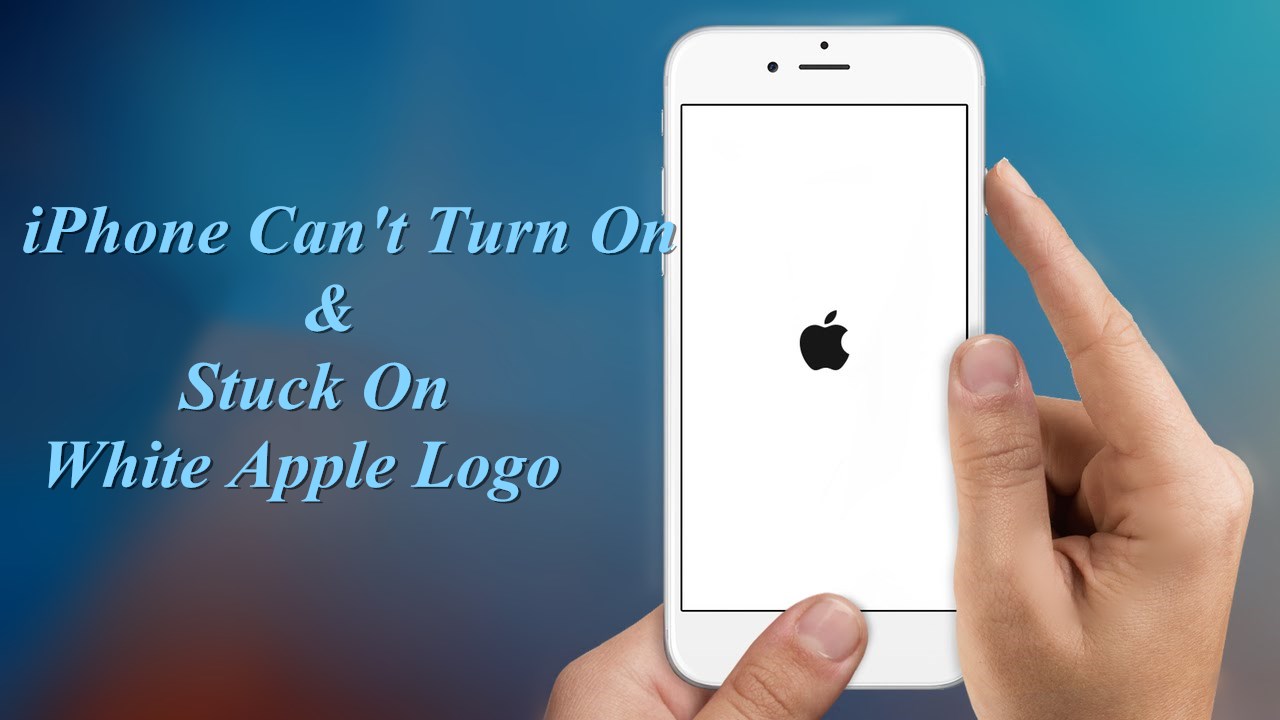
iPhone yang tiba-tiba macet di logo Apple bisa jadi sangat menjengkelkan. Hal ini bisa terjadi karena berbagai faktor, seperti kesalahan sistem, kerusakan hardware, atau aplikasi yang bermasalah. Jangan panik! Ada beberapa cara untuk mengatasi iPhone stuck di logo Apple. Berikut langkah-langkahnya:
Hard Reset
Hard reset merupakan cara paling sederhana untuk mengatasi iPhone yang macet. Metode ini akan mematikan dan menghidupkan ulang iPhone Anda, sehingga dapat mengatasi masalah yang menyebabkan iPhone macet di logo Apple.
- Tekan dan tahan tombol power dan tombol volume atas secara bersamaan.
- Tahan kedua tombol tersebut hingga logo Apple muncul.
- Lepaskan kedua tombol setelah logo Apple muncul.
- Tunggu hingga iPhone Anda menyala kembali.
Mode Pemulihan
Jika hard reset tidak berhasil, Anda dapat mencoba mode pemulihan. Mode pemulihan akan memungkinkan Anda untuk memulihkan iPhone Anda ke pengaturan pabrik atau memperbarui sistem operasi iPhone Anda.
- Hubungkan iPhone Anda ke komputer menggunakan kabel USB.
- Buka iTunes di komputer Anda.
- Tekan dan tahan tombol volume bawah dan tombol power secara bersamaan.
- Tahan kedua tombol tersebut hingga layar iPhone Anda menampilkan logo Apple.
- Lepaskan tombol power, tetapi terus tahan tombol volume bawah hingga layar iPhone Anda menampilkan logo iTunes dengan kabel USB.
- Pilih opsi “Pulihkan” di iTunes.
- Pilih opsi “Pulihkan dari cadangan iTunes” atau “Pulihkan sebagai perangkat baru” sesuai kebutuhan Anda.
- Tunggu hingga proses pemulihan selesai.
Mode DFU
Mode DFU (Device Firmware Update) merupakan mode yang lebih mendalam daripada mode pemulihan. Mode DFU memungkinkan Anda untuk memperbarui firmware iPhone Anda secara langsung, bahkan jika iPhone Anda tidak dapat di-boot.
- Hubungkan iPhone Anda ke komputer menggunakan kabel USB.
- Buka iTunes di komputer Anda.
- Tekan dan tahan tombol power selama 3 detik.
- Sambil menahan tombol power, tekan dan tahan tombol volume bawah selama 10 detik.
- Lepaskan tombol power, tetapi terus tahan tombol volume bawah selama 5 detik.
- Jika layar iPhone Anda tetap hitam, Anda telah berhasil masuk ke mode DFU.
- Pilih opsi “Pulihkan” di iTunes.
- Pilih opsi “Pulihkan dari cadangan iTunes” atau “Pulihkan sebagai perangkat baru” sesuai kebutuhan Anda.
- Tunggu hingga proses pemulihan selesai.
Tips dan Saran
Ketika iPhone Anda terjebak di logo Apple, mungkin saja Anda memerlukan bantuan profesional untuk memperbaikinya. Namun, sebelum Anda memutuskan untuk membawa iPhone Anda ke pusat servis, ada beberapa hal penting yang perlu Anda perhatikan.
Memilih Layanan Perbaikan iPhone yang Terpercaya
Memilih layanan perbaikan iPhone yang terpercaya sangat penting untuk memastikan iPhone Anda diperbaiki dengan benar dan aman. Berikut adalah beberapa tips untuk memilih layanan perbaikan iPhone yang terpercaya:
- Cari layanan perbaikan iPhone yang memiliki reputasi baik dan ulasan positif dari pelanggan sebelumnya.
- Pastikan layanan perbaikan iPhone tersebut memiliki teknisi yang berpengalaman dan tersertifikasi.
- Tanyakan tentang garansi yang diberikan oleh layanan perbaikan iPhone tersebut.
- Pertimbangkan harga yang ditawarkan oleh layanan perbaikan iPhone tersebut. Pastikan harga yang ditawarkan masuk akal dan tidak terlalu mahal.
Menyimpan Data Penting iPhone
Sebelum Anda membawa iPhone Anda ke pusat servis, penting untuk menyimpan data penting Anda terlebih dahulu. Hal ini untuk menghindari kehilangan data yang tidak terduga selama proses perbaikan. Berikut adalah beberapa cara untuk menyimpan data penting iPhone Anda:
- Backup data iPhone Anda ke iCloud atau iTunes.
- Salin data penting Anda ke komputer atau perangkat penyimpanan eksternal.
- Gunakan aplikasi pihak ketiga untuk mencadangkan data iPhone Anda.
Garansi iPhone
Jika iPhone Anda masih dalam masa garansi, Anda dapat mengklaim garansi untuk mendapatkan perbaikan gratis. Namun, jika iPhone Anda sudah melewati masa garansi, Anda harus membayar biaya perbaikan. Berikut adalah beberapa informasi tentang garansi iPhone:
- Garansi iPhone biasanya berlaku selama satu tahun sejak tanggal pembelian.
- Anda dapat mengklaim garansi iPhone dengan menghubungi Apple atau pusat servis resmi Apple.
- Pastikan Anda memiliki bukti pembelian iPhone Anda untuk mengklaim garansi.
Ringkasan Penutup
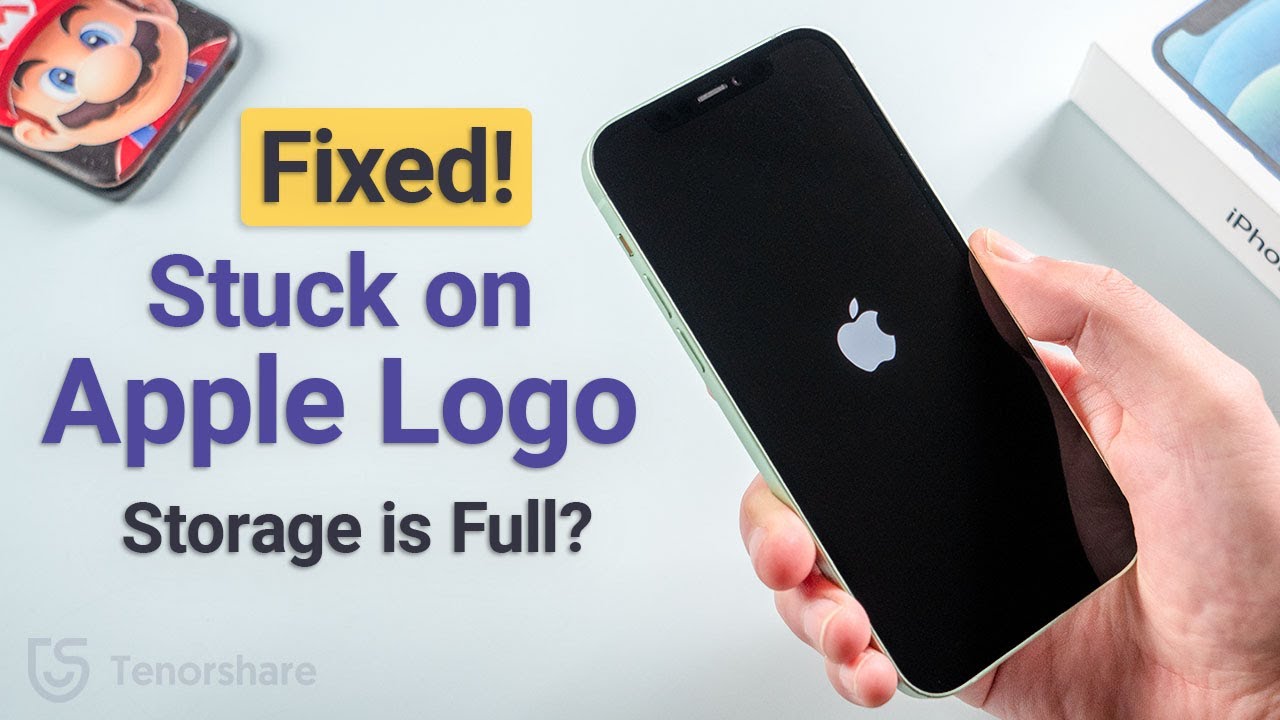
Mengatasi iPhone stuck di logo Apple bisa menjadi proses yang menantang, namun dengan panduan langkah demi langkah yang tepat, Anda dapat mengembalikan iPhone Anda ke kondisi normal. Ingatlah untuk selalu melakukan backup data penting sebelum melakukan perbaikan, dan pertimbangkan untuk menghubungi layanan perbaikan profesional jika masalahnya tidak dapat diatasi sendiri. Dengan langkah-langkah yang tepat, Anda dapat mengatasi masalah ini dan menikmati kembali fungsi iPhone Anda seperti sedia kala.
Panduan Tanya Jawab
Bagaimana jika hard reset tidak berhasil?
Jika hard reset tidak berhasil, Anda dapat mencoba mode pemulihan atau mode DFU. Jika masih gagal, sebaiknya hubungi layanan perbaikan profesional.
Apakah saya akan kehilangan data setelah melakukan reset?
Ya, melakukan reset, baik hard reset maupun melalui mode pemulihan, akan menghapus semua data di iPhone Anda. Pastikan Anda telah melakukan backup data sebelum melakukan reset.